SMARTalkに登録しようと思う。
SMARTalkはスマホで利用できるIP電話サービスである。
最近、固定電話の必要性に疑問を持ってきているが、携帯電話だと掛けてくる相手の料金が高いのでIP電話を導入したい。
SMARTalkは初期費用・月額基本料無料で利用できる。(決済に楽天のデビットカードが使える)
それでは登録してみる。
SMARTalkトップページから、「お申し込みはこちら」クリック。

注意事項を読み、よければ「申し込みフォームへ」クリック。
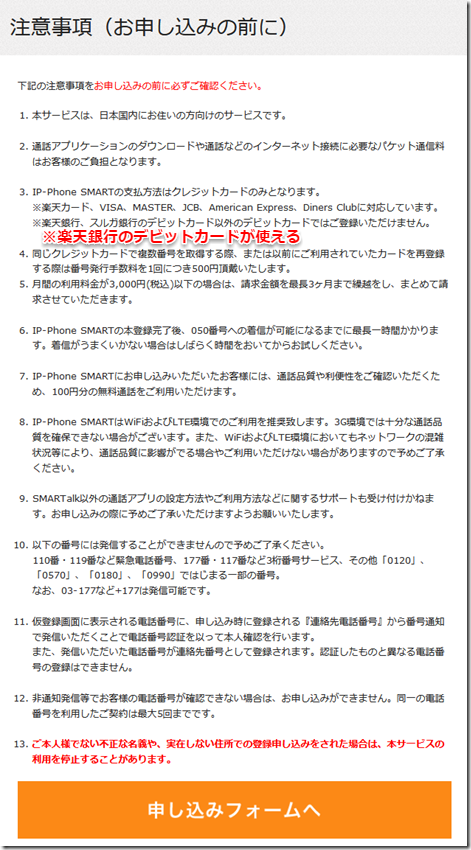
- メールアドレスを入力する。
- 文字列(画像認証)を入力する。
- 「メール登録」クリック。
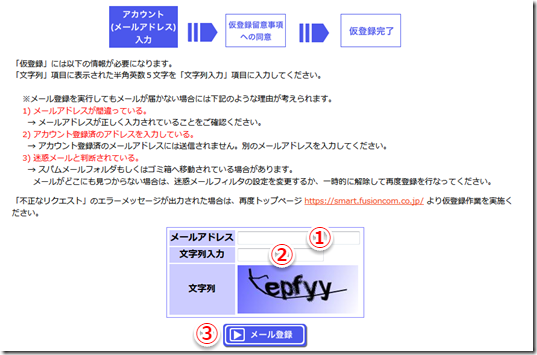
仮登録留意事項を読み、よければ「同意します」を選択し、「メール登録完了」クリック。
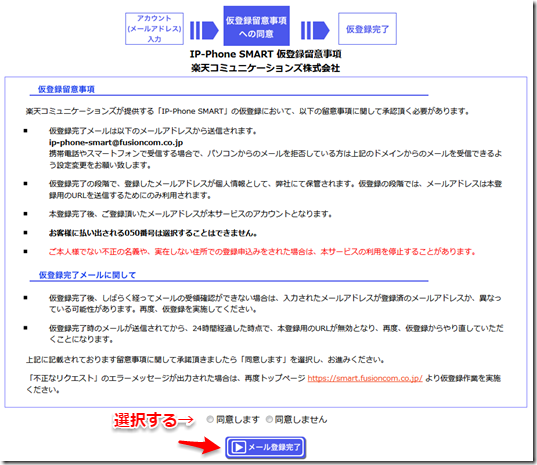
メールが届くので、メール内リンククリック。

- 「個人情報の取り扱い」および「重要事項」を読み、よければ「同意します」を選択する。
- 「サービスの利用」を読み、よければ「同意します」を選択する。
- 「規約に同意し、登録を続ける」クリック。
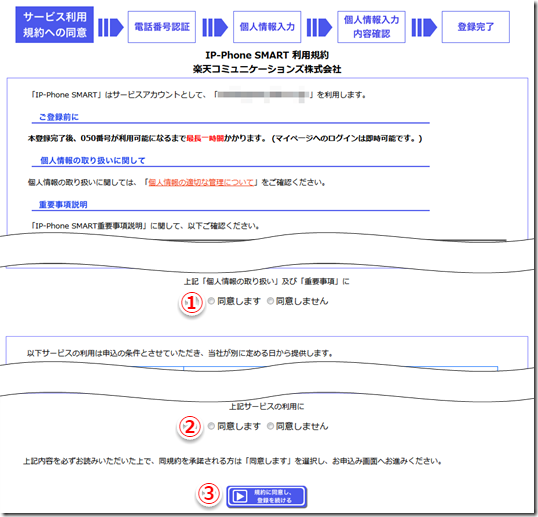
電話番号認証を行う。
- 認証用の電話番号を入力する。
- 「発信者認証を開始する」クリック。

※認証に使えるのは次のようなものである。
- 固定電話
- 携帯電話
- その他、発信可能な電話
※制限時間が120秒なので電話を準備しておく。
- 入力した電話番号の電話から、表示された電話番号へ電話をかける。
- メッセージが流れ、電話が切れる。
- 「基本情報入力へ進む」クリック。
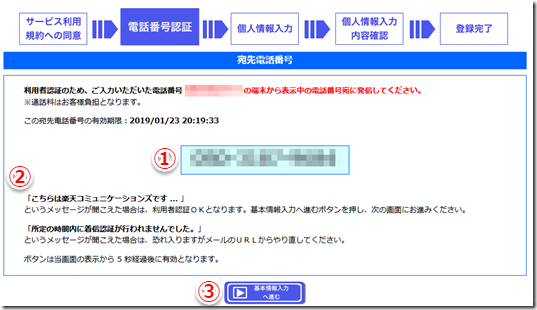
必要事項を入力し、「入力情報確認」クリック。
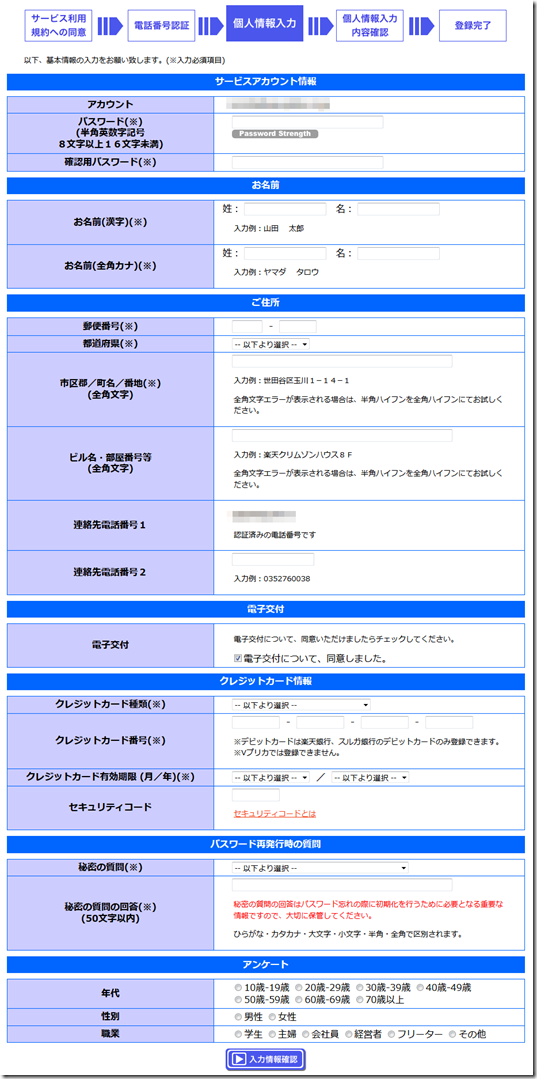
※クレジットカードは楽天JCBデビットを指定したらできた。
確認画面が表示されるので、正しければ「登録完了」クリック。
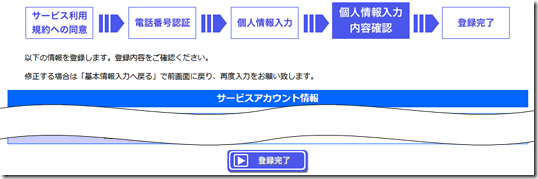
登録が完了した。
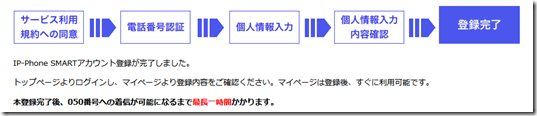
着信可能になるまで最長1時間程かかるらしいので、アプリでの使用方法を調べようと思う。
